Windows bu aygıtın ayarlarını belirleyemiyor, hata kodu 34. Bu hata, uyumsuz donanım veya sürücüler, yanlış BIOS ayarları veya bozuk sistem dosyaları gibi çeşitli faktörlerden kaynaklanabilir. Ne yazık ki, bu sorunun herkese uyan tek bir çözümü yok. Ancak, sorunu çözebilecek, uygulayabileceğiniz birkaç sorun giderme adımı vardır. Öncelikle, aygıt sürücülerinizi güncellemeyi deneyin. Bu işe yaramazsa, BIOS ayarlarınızı sıfırlamayı deneyin. Bu çözümlerin hiçbiri işe yaramazsa, sistem dosyalarınızı onarmanız veya değiştirmeniz gerekebilir. Hâlâ sorun yaşıyorsanız, yardım için destek ekibimize ulaşmaktan çekinmeyin.
aygıt Yöneticisi Hata Kodu 34 bilgisayarınızdaki cihazları kontrol ederken karşılaşabileceğiniz en yaygın hatalardan biridir. bir hata mesajı ile, Windows bu aygıt için ayarları belirleyemiyor bu hata, esas olarak USB cihazlarınız ve iletişim bağlantı noktalarınızla ilgili arızalar ve sorunlardan kaynaklanır ve bazı manuel ince ayarlarla giderilebilir. Windows'taki birçok aygıt, yapmaları gerekeni yapmak için kaynakları kullanır. Windows bu aygıtların her biri için kaynağı otomatik olarak algılayabilse de başarısız olursa hata kodu 34'ü alırsınız. Tam hata mesajı şunları içerir:
Windows bu aygıtın ayarlarını belirleyemez. Bu cihazla birlikte gelen belgelere bakın ve yapılandırmayı ayarlamak için Kaynak sekmesini kullanın. (Kod 34)
çoklu görüntüleme seçeneği eksik pencereler 10
Kaynak, bir Windows uygulamasının yürütülebilir dosyasına ekleyebileceğiniz ikili verilerdir. G/Ç, bellek veya başka bir şey şeklinde olabilir.

Windows otomatik ayarları algılayıp kullanabilse de, çalışmazlarsa manuel olarak ayarlayabilirsiniz. Ancak, cihazı manuel olarak yapılandırmanız gerekecektir. Yapılandırıldıktan sonra, bilgisayarınızı yeniden başlatın ve düzgün çalışıp çalışmadığını kontrol edin.
Hata kodu 34, Windows bu aygıtın ayarlarını belirleyemiyor
Hata mesajı, bu hatayla karşılaşırsanız donanım belgelerinizi kontrol etmeniz veya artık bu hatayı almamak için cihazınızı nasıl kuracağınıza ilişkin talimatlar için donanım satıcınızla iletişime geçmeniz gerektiğini söylüyor. İşte bu hatayı denemek ve düzeltmek için yapabileceğiniz manuel ayarlardan bazıları.
farklı eklerle toplu e-posta gönder
- cihazı kur
- cihazınızı yeniden yükleyin
- Kaynak Çakışması Kontrolü
1] Cihazı kurun
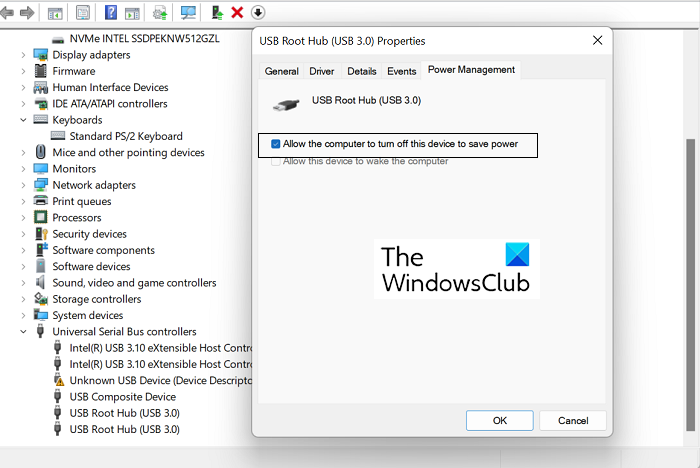
Çoğu aygıt için, bilgisayarınız yükleme sırasında bunları otomatik olarak ayarlar. Ancak herhangi bir cihazda hata kodu 34 ile karşılaşırsanız manuel yapılandırma gerekebilir. İşte bunun için yapmanız gerekenler:
- Windows PC'nizde Aygıt Yöneticisi sayfasını açın.
- Evrensel Seri Veri Yolu Denetleyicileri bölümünü genişletin, USB Kök Hub'a (3.0) sağ tıklayın ve Özellikler'i seçin.
- Güç Yönetimi sekmesini tıklayın ve 'Güç tasarrufu yapmak için bilgisayarın bu aygıtı kapatmasına izin ver' etiketli kutuyu işaretleyin. Bu değişikliği kaydetmek için Tamam'ı tıklayın.
- Şimdi Aygıt Yöneticisi sayfasındaki aygıtlar listesinde sorunlu aygıtı bulun ve Özellikler sayfasını açın.
- Kaynaklar sekmesine tıklayın ve Otomatik Ayarlar seçeneğini açın. Bu seçenek devre dışıysa, cihazınız manuel kurulum gerektirmez ve bu nedenle diğer iki düzeltmeden birini uygulamanız gerekir.
- Ayarlara dayalı açılır listeden bu cihaz için uygun donanım yapılandırmasını seçin.
Bu değişiklikleri kaydedin ve cihazınızın aynı ayar sorununu yaşayıp yaşamadığını kontrol edin.
2] Cihazınızı yeniden kurun
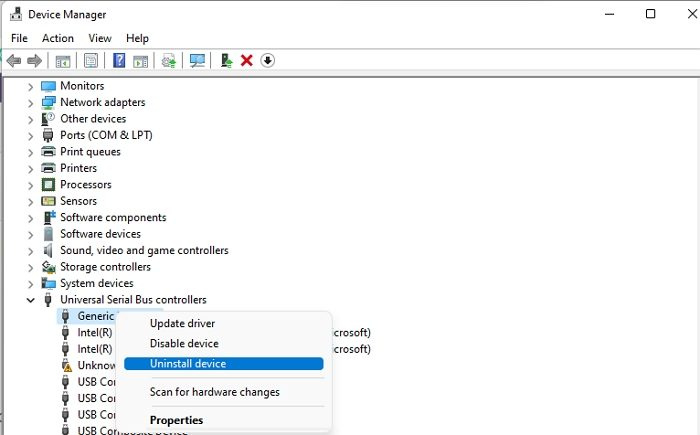
powerpoint kolajı
Ardından, bu hataya neden olan aygıtı Aygıt Yöneticisi aracılığıyla yeniden yüklemeyi deneyebilirsiniz. Bu mümkündür ve ardından bilgisayarınızı yeniden başlatmak bu hatadan kurtulmanıza yardımcı olabilir. İşte yapmanız gerekenler:
- Görev çubuğundaki arama çubuğunu açın ve 'Aygıt Yöneticisi' yazın.
- Aygıt Yöneticisi penceresinde, bu sorunu yaşadığınız aygıtı bulun.
- Genişletmek için kategorisine tıklayın, cihaz adına sağ tıklayın ve Kaldır seçeneğini seçin.
- İşlemi sonlandırmak için daha sonra beliren uyarı iletişim kutusunu onaylayın.
Ardından, az önce kurtulduğunuz sürücüyü yeniden yüklemek için bilgisayarınızı yeniden başlatmanız ve Windows Ayarları sayfasının Windows Update bölümünü açmanız gerekecektir. Bunu yapın ve hatanın devam edip etmediğini görmek için sürücüyü yeniden tespit edin.
3] Kaynak Çakışmasını Kontrol Edin
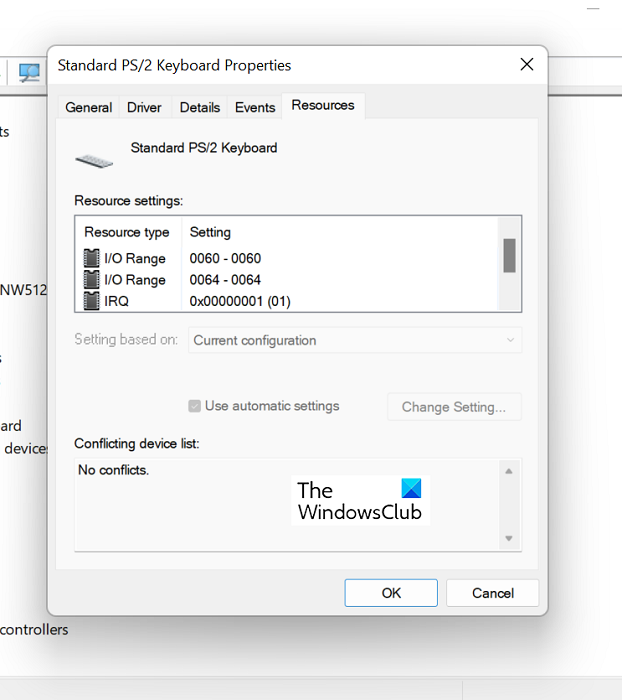
Ayrıca mevcut kaynakların aygıt sürücünüzün özellikleriyle çakışıp çakışmadığını da kontrol edebilirsiniz.
- Yukarıdaki çözümdeki gibi Aygıt Yöneticisi'ni açın.
- Ardından, bu soruna neden olan cihazın kategorisini genişletin ve Özellikler seçeneğini seçmek için üzerine sağ tıklayın.
- Ardından Kaynaklar sekmesine gidin
- Kaynak Ayarları bölümünde listelenen kaynaklardan herhangi birinin yanında soru işareti olup olmadığını kontrol edin ve varsa onu seçip cihaza atayın.
Bazı kaynaklar için, 'Ayarı Değiştir' veya 'Otomatik Ayarları Kullan' seçeneğini kullanarak yapılandırmalarını değiştirmeniz gerekebilir. Bunu yapın ve çözülmemiş kaynak kalmadığında sorunun çözülüp çözülmediğini kontrol edin.
Windows'u yeniden yüklemek sürücü sorunlarını çözüyor mu?
Güvenilir bir çözümü olmayan bazı kalıcı sürücü sorunlarıyla karşılaşıyorsanız, sürücü ayarlarını eski haline getirmek için bilgisayarınıza Windows'u yeniden yüklemeyi düşünmüş olabilirsiniz ve bunu yaparsanız yanlış yapmış olmazsınız. Bilgisayarınızdaki Windows işletim sistemini sıfırlamak, Windows'un tamamen yeni bir sürücü seti yüklü yeni ve taze bir sürümünü getirecektir.
indirme konumunu değiştir yani
Okumak: Çözümlerle Birlikte Tüm Aygıt Yöneticisi Hata Kodlarının Tam Listesi
Nasıl düzeltilir Windows bu aygıt için gerekli sürücüleri yükleyemiyor?
Diğer bir yaygın Aygıt Yöneticisi hatası, hata kodu 38'dir: Windows bu donanım için aygıt sürücüsünü yükleyemiyor çünkü aygıt sürücüsünün önceki bir örneği hâlâ bellekte. . Aynı şey için uygulayabileceğiniz birkaç çözüm vardır; en yaygın olanı, sürücüleri üreticinin resmi web sayfasından kaldırıp yeniden yüklemek, Donanım ve Aygıt Sorun Giderici'yi çalıştırmak ve temiz bir önyükleme yapmaktır.
bağlandı: Windows bu donanım için aygıt sürücüsü yükleyemiyor. Sürücü bozuk veya eksik olabilir. (Kod 39)
Cihazlarınızdan herhangi birinde hata kodu 34'ten kurtulmak için uygulayabileceğiniz düzeltmelerden bazıları şunlardır. Umarım bu yardımcı olmuştur.















